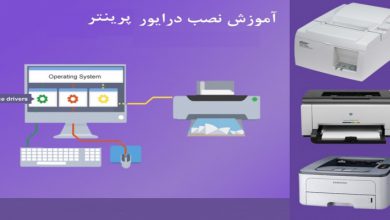چگونه تنظیمات چاپگر Canon LBP6230DW را انجام دهیم؟

چگونه تنظیمات چاپگر Canon LBP6230DW را انجام دهیم؟
چاپگر Canon LBP6230DW نه تنها نیاز شما را برآورده می کند ، بلکه روش تنظیم آن نیز نسبت به چاپگرهای دیگر کاملاً راحت تر است. علاوه بر این ، هیچ ویژگی خاصی در انتخاب کاغذ وجود ندارد. می توانید در هر نوع کاغذی چاپ کنید ، خواه براق باشد یا نه. همچنین ، این چاپگر برای هر سیستم عامل ، مثلاً ویندوز یا Mac مناسب است و می توانید از طریق تلفن نیز کار کنید. اما برای داشتن همه این مزایا ، ابتدا باید تنظیمات Canon LBP6230DW را انجام دهید. از این رو ، مراحل زیر را برای تکمیل تنظیمات Canon LBP6230DW ادامه دهید.
برای ثبت سفارش شارژ کارتریج و یا تعمیر پرینتر در امداد چاپگر با شماره های زیر تماس حاصل فرمایید
021-88532480
09102221293
09102221294
09102221295
مراحل نصب Canon LBP6230DW
برای تنظیم کامل Canon LBP6230DW ، باید سه مرحله را دنبال کنید. این سه مرحله عبارتند از:
آماده کردن
بارگیری و نصب
اتصال
بنابراین ، ما مراحل مربوط به هر مرحله را یک به یک توضیح خواهیم داد ، به طوری که برای درک همه چیز باید روشن باشد.
فاز 1: تنظیم LBP6230DW کانن
مرحله 1: پس از باز کردن بسته چاپگر از جعبه ، آن را با دقت در مکان مورد نظر نگه دارید. همچنین ، از جعبه ، به دنبال موارد دیگر مانند کابل برق ، کابل USB ، نوار کاغذی یا درایو CD برای نصب درایور باشید. اگر قادر به یافتن CD نیستید ، نگران نباشید ، این نرم افزار از طریق وب سایت های رسمی نیز قابل نصب است.
مرحله 2: اکنون کارتریج جوهر را برای چاپگر بردارید و با باز کردن درب دسترسی به جوهر ، آن را درون چاپگر قرار دهید.
مرحله 3: اکنون سینی کاغذ را برای چاپگر وارد کنید.
مرحله 4: اکنون ، از طریق دوشاخه برق برق چاپگر را تأمین کنید. دکمه روشن بودن چاپگر را نگه دارید و بلافاصله روی چاپگر روشن می شود. اکنون نیاز به نصب درایورهای مورد نیاز چاپگر است.
اکنون ، ما برای نصب درایور به مرحله 2 و یک مرحله به جلو حرکت می کنیم تا تنظیمات انجام شود.

مرحله 2: بارگیری و نصب درایورها
برای دادن دستورات به چاپگر ، نصب سریع درایورهای Canon LBP 6230DW وجود دارد ، زیرا برای عملکردی بودن آن لازم است. اگر درایو CD را از بسته پیدا کرده اید ، می توانید تنظیمات را مستقیماً با وارد کردن آن در سیستم نصب کرده و بارگیری کنید. اما ، اکثر بسته ها از آن استفاده نمی کنند ، زیرا همه چیز اکنون در اینترنت موجود است. در این صورت ، شما باید آن را از اینترنت بارگیری کنید و سپس می توانید آن را نصب کنید. مراحل تکمیل نصب عبارتند از:
مرحله 1: مرورگر وب را راه اندازی کرده و در قسمت URL ، آدرس رسمی Canon را که در کتابچه راهنمای نصب خواهید یافت ، تایپ کنید.
مرحله 2: به دنبال درایور مدل مورد نیاز ، یعنی درایور Canon LBP 6230DW باشید.
مرحله 3: بر روی دکمه بارگیری موجود به همراه پیوند برای راه اندازی کلیک کنید.
مرحله 4: صبر کنید تا بارگیری کامل شود.
مرحله 5: اکنون ، به پوشه Downloads در سیستم خود بروید.
مرحله 6: فایل اجرایی را برای درایور چاپگر Canon اجرا کنید.
مرحله 7: اکنون ، دستورالعمل های روی صفحه را دنبال کنید و روی نوع اتصال مورد نظر کلیک کنید. ترجیحاً ، آن را به عنوان بی سیم انتخاب کنید و روی دکمه تأیید کلیک کنید.
مرحله 8: اکنون ، نصب به پایان رسیده است. برای تأیید کار ، نمونه چاپ را از چاپگر بگیرید.
مرحله 3: اتصال به راه اندازی چاپگر Canon LBP6230DW
اکنون ، برای تکمیل تنظیمات ، نیاز به اتصال چاپگر به تنظیمات بی سیم است. بنابراین برای این کار ، کارهای زیر را انجام دهید:
مرحله 1: اکنون چاپگر را دوباره شروع کرده و به صفحه کنترل سیستم خود بروید.
مرحله 2: اکنون صفحه تنظیمات WiFi را پیدا کرده و بر روی دکمه تأیید کلیک کنید.
مرحله 3: اکنون ، در همان صفحه یعنی صفحه تنظیمات WiFi ، دوباره روی دکمه تأیید کلیک کنید.
مرحله 4: همانطور که می خواهیم تنظیمات بی سیم را انجام دهیم ، بنابراین ، گزینه شبکه Wi-Fi را انتخاب خواهیم کرد.
مرحله 5: اکنون شروع به جستجوی دستگاه های بی سیم موجود می کند. نام دستگاه خود را به عنوان مثال Canon LBP6230DW انتخاب کنید.
مرحله 6: اکنون ، اعلان از شما اعتبار رمز عبور را می خواهد. برای اتصال وارد آنها شوید.
مرحله 7: اکنون ، در سیستم خود ، به صفحه چاپگرها و اسکنرها در صفحه کنترل بروید و گزینه Add Device را انتخاب کنید. از لیست ، نام آغازگر خود را انتخاب کنید ، یعنی Canon LBP6230DW. برای افزودن دستگاه ، روی Ok کلیک کنید و سپس دستور چاپ را برای چاپ آزمایشی دریافت کنید.
پیشنهاد ویژه: نحوه تمیز کردن هد چاپگر اپسون
سخن پایانی
اگر چاپهای آزمایشی را با موفقیت انجام داده اید ، به این معنی است که تنظیمات بی سیم Canon LBP6230DW را به درستی انجام داده اید و اکنون می توانید از آن برای کارهای خود استفاده کنید و می توانید هر نوع چاپی را انجام دهید. در صورتی که با خواندن این مطلب نتوانستید تنظیمات این چاپگر را انجام دهید ، شما می توانید با تیم متخصص امداد چاپگر تماس بگیرید. آنها در خدمت شما هستند و ما به شما اطمینان می دهیم که یک سرویس استاندارد عالی از این مرکز دریافت خواهید کرد.
از دیگر خدمات این مرکز به امکان شارژ کارتریج در محل باید اشاره کرد. متخصصان این مرکز در مدت زمان کمتر از یک ساعت در محل مورد نظر برای شارژ کارتریج حاضر می شوند. تکنسین های مجرب شرکت امدادچاپگر جهت شارژ کارتریج همواره از تونر گرید a (با کیفیت ترین تونر) استفاده می نمایند به همین دلیل چاپی با کیفیت بالا و بی عیب و نقص به شما کاربران گرامی ارائه می دهند. همچنین با پر کردن مخزن کارتریج شما می توانید چاپ حداکثری را تجربه نمایید. سرویس ایاب و ذهاب نیز در مرکز امدادچاپگر کاملا رایگان می باشد. کافیست با ما تماس حاصل نمایید. شما کاربران گرامی می توانید جهت دریافت سرویس شارژ کارتریج در محل با تکنسین های امدادچاپگر در تماس باشید. شما همچنین می توانید جهت دریافت آخرین اطلاعات روز دنیا در زمینه پرینتر های نوظهور و قدیمی به بخش مقالات سایت امداد چاپگر مراجعه کنید. برای بهره مندی از خدمات تخصصی تعمیر و شارژ کارتریج پرینتر می توانید با شماره های 02188532480، 09102221293 الی 09102221295 تماس حاصل فرمایید.
کاربران گرامی توجه داشته باشید که استفاده از تونر با کیفیت در شارژ کارتریج پرینتر بسیار حائز اهمیت می باشد. زیرا تونر نامناسب می تواند به کارتریج شما صدمه زده و همچنین چاپی نامناسب و با کیفیت پایین را به شما ارائه دهد. این موضوع در مورد تمامی کارتریج ها اعم از رنگی و سیاه سفید صدق می کند. پیشنهاد می شود در انتخاب مرکز شارژ کارتریج دقت لازم را داشته باشید. با توجه به تغییر اساسی قیمت ها، ما باید انتظار تغییر قیمت شارژ کارتریج را هم داشته باشیم. در صورتی که بعضی از مراکز تغییر قیمت ندارند و یا با قیمتی بسیار پایین شارژ کارتریج را انجام می دهند، می تواند خیلی شک برانگیز باشد. پیشنهاد می شود به جهت عدم آسیب رسیدن به کارتریج خود و همچنین داشتن چاپی با کیفیت و با تعداد بالا، هرگز از این مراکز استفاده ننمایید. شرکت امدادچاپگر با توجه به سابقه ای طولانی و درخشان در زمینه شارژ کارتریج، آماده ارائه انواع خدمات اعم از شارژ کارتریج و تعمیر آن و همچنین تعمیر پرینتر در محل می باشد.
رضایت شما افتخار ماست.